OctoPrint là một ứng dụng mã nguồn mở cung cấp giao diện web để kiểm soát và giám sát tất cả các khía cạnh của máy in 3D. Bạn có thể cài đặt OctoPrint trên Raspberry Pi có mô-đun camera để theo dõi bản in của mình và tạo video time-lapse tuyệt vời. Nhưng nếu bạn không có Raspberry Pi thì sao?
Sau đây, Quantrimang.com sẽ giải thích cách bạn có thể cài đặt và thiết lập OctoPrint trên điện thoại thông minh cũ của mình. Bạn có thể sử dụng bất kỳ thiết bị Android cũ nào để cài đặt phiên bản không chính thức của OctoPrint server, tự động tạo video time-lapse của các bản in và theo dõi bản in từ xa
Các bước thiết lập và chạy OctoPrint server trên Android
Để điều khiển máy in 3D của bạn bằng OctoPrint trên điện thoại thông minh Android, bạn cần cài đặt ứng dụng Octo4a Android. Đây là một ứng dụng không chính thức được phát triển bởi FeelFreeLinux trên GitHub.
Với ứng dụng Octo4a trên điện thoại thông minh Android, bạn có thể cài đặt OctoPrint trên thiết bị Android của mình và sử dụng nó làm host. Nó hoạt động giống như OctoPrint trên Raspberry Pi, cũng hỗ trợ SSH, cho phép bạn đăng nhập vào SSH để quản lý, cập nhật và tùy chỉnh cài đặt OctoPrint của bạn trên Android. Các bước thực hiện như sau:
Bước 1: Thu thập những thứ cần thiết
Bạn sẽ cần một điện thoại thông minh Android chạy Android 4.3 trở lên. Không quan trọng máy đã dùng được bao nhiêu lâu. Nếu điện thoại bật vẫn lên, bạn có thể sử dụng nó cho dự án này. Cũng cần lưu ý thêm, ứng dụng có vẻ không ổn định với các phiên bản Android mới hơn, chẳng hạn như Android 12.
Trong thử nghiệm, ứng dụng đã bị lỗi khi sử dụng Galaxy S20+ chạy Android 12.
Bạn cũng sẽ cần một USB hub hoặc OTG adapter. Điều này rất quan trọng vì OctoPrint tiêu thụ điện năng đáng kể khi theo dõi và quay video time-lapse.

Tìm một giá ba chân nhỏ hoặc bất kỳ dụng cụ kèm nào có thể giữ điện thoại thông minh của bạn tại chỗ để quay video time-lapse từ một góc nhất định. Bạn cũng có thể thiết kế và in ốp lưng 3D hoặc giá đỡ để giữ điện thoại thông minh của mình.
Bước 2: Tải xuống và cài đặt ứng dụng Android Octo4a
Ứng dụng Octo4a Android không có sẵn trên Play Store. Tuy nhiên, bạn có thể tải xuống Octo4a.apk từ trang dự án GitHub của nó.
Để tải ứng dụng, bạn có thể sử dụng lệnh ADB hoặc chỉ cần tải xuống ứng dụng, nhấn vào Install > Settings để tin cậy nguồn, sau đó nhấn lại vào Install.
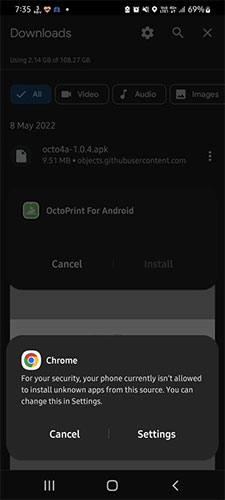
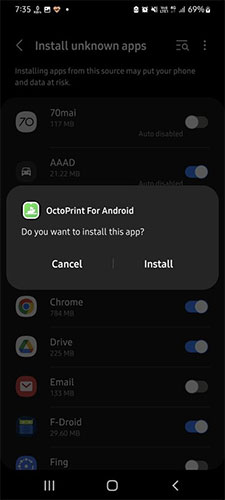
Chờ cho quá trình cài đặt kết thúc.
Bước 3: Cài đặt và thiết lập OctoPrint trên điện thoại thông minh Android
Sau khi cài đặt ứng dụng Octo4a, bạn có thể mở nó, cấp các quyền cần thiết và nhấn vào Continue. Thao tác này sẽ bắt đầu tải xuống và cài đặt các dependency và file bắt buộc. Dựa trên thiết bị Android và tốc độ Internet của bạn, quá trình này có thể mất tới 30 phút để hoàn tất.
Sau khi điện thoại của bạn hoàn tất quá trình cài đặt, bạn có thể nhấn vào nó để khởi động OctoPrint server trên thiết bị Android của mình. Ngoài ra, hãy đi tới Settings và bật camera stream video để theo dõi thời gian thực và tạo time-lapse.
Bạn cũng có thể chọn độ phân giải camera và tốc độ khung hình (FPS). Tùy thuộc vào thiết bị của bạn, bạn có thể đặt FPS thành 30 FPS. Giữ tốc độ khung hình thấp hơn sẽ tiết kiệm pin và tránh sử dụng quá mức hoặc làm thiết bị quá nóng.
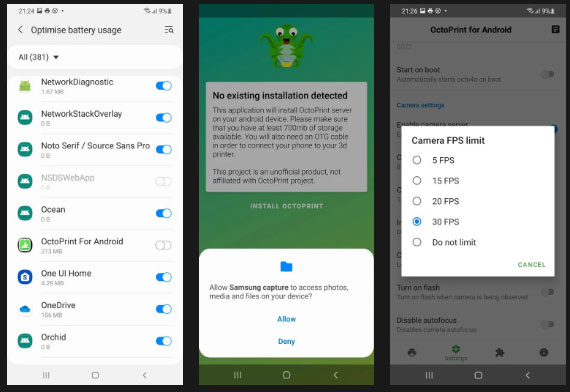
Quay lại Home và nhấn Start OctoPrint server. Quá trình này có thể mất một phút để bắt đầu. Sau khi bắt đầu, bạn sẽ thấy một địa chỉ IP.
Mở trình duyệt web trên PC của bạn và truy cập địa chỉ IP hiển thị trong ứng dụng, chẳng hạn như 192.168.xx.xxx:5000.
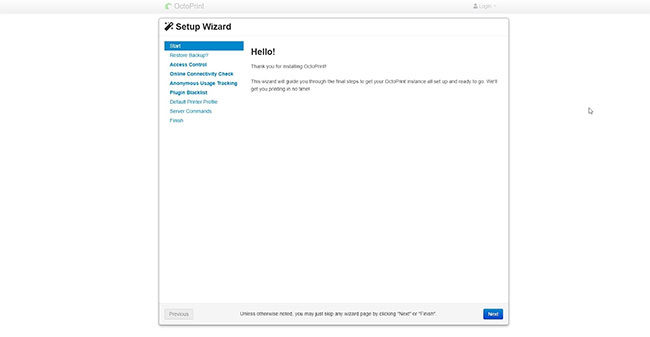
Bây giờ, hãy làm theo trình hướng dẫn để thiết lập OctoPrint server. Trong trình hướng dẫn này, bạn sẽ tạo tài khoản bằng mật khẩu và chỉnh sửa chi tiết máy in 3D, chẳng hạn như kích thước giường, chiều rộng vòi phun, v.v…
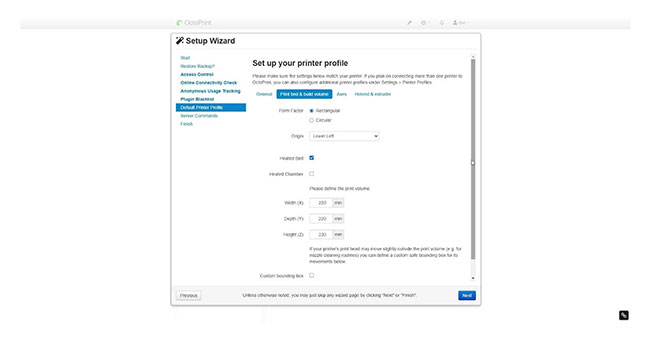
Sau khi thiết lập hoàn tất, bạn đã sẵn sàng kết nối thiết bị Android chạy OctoPrint server với máy in 3D của mình để điều khiển và giám sát từ xa.
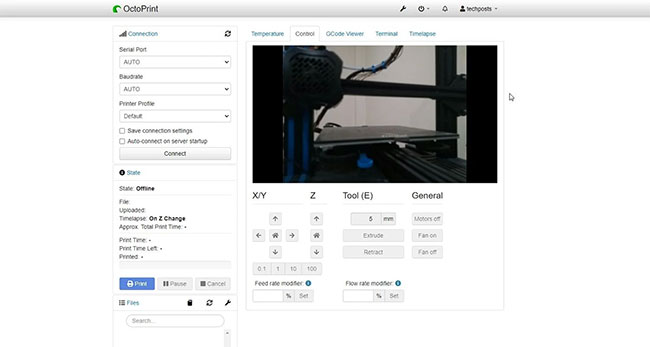
Bước 4: Kết nối máy in 3D với điện thoại thông minh Android
Để kết nối máy in 3D của bạn với thiết bị Android, bạn sẽ cần cáp hoặc OTG adapter. Bạn có thể mua hub hoặc cáp OTG giá rẻ từ Amazon hoặc nhà bán lẻ ở gần bạn. Điều này sẽ cho phép bạn duy trì thiết bị của mình chạy 24x7 mà không phải lo lắng về pin.
Kết nối cáp USB từ máy in với điện thoại thông minh của bạn bằng OTG adapter. Sau đó, kết nối bộ sạc điện thoại thông minh với đầu kia của cáp OTG hoặc cổng cấp nguồn đầu vào. Nếu điện thoại Android của bạn có cổng USB-C, bạn có thể mua một dongle USB có nhiều cổng để kết nối máy in và nguồn điện.
Trên điện thoại Android của bạn, cấp quyền cho ứng dụng truy cập vào cổng nối tiếp USB.
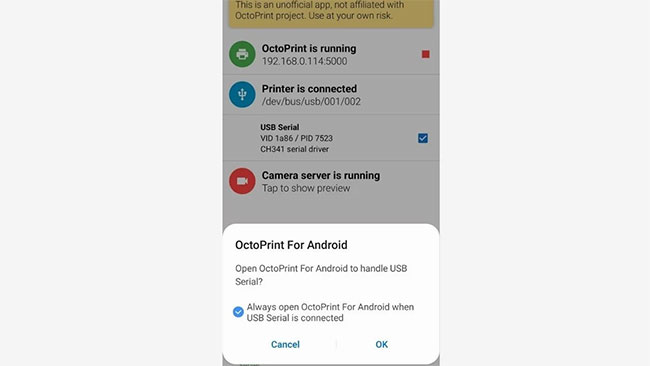
Máy in 3D hiện được kết nối với ứng dụng Octo4A.
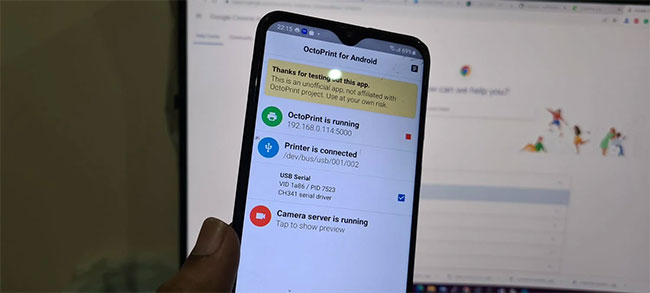
Trên giao diện web trong trình duyệt, nhấp vào Connect. Chờ máy chủ tự động tìm và kết nối với máy in 3D của bạn.
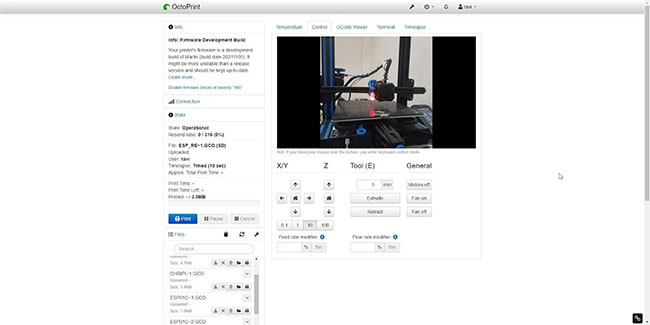
Sau khi kết nối, bạn có thể thử di chuyển trục hoặc nhấp vào biểu tượng Home trong tab Control để thực hiện di chuyển tự động. Điều này sẽ giúp bạn đảm bảo rằng OctoPrint được kết nối và có thể điều khiển máy in.
Bạn có thể upload GCode lên thẻ SD được kết nối với máy in 3D của mình, chọn GCode đã có trên thẻ SD và nhấp vào Print để bắt đầu in 3D.
Trong tùy chọn timelapse, bạn có thể chỉnh sửa cài đặt để tự động quay video timelapse cơ bản khi bắt đầu in.
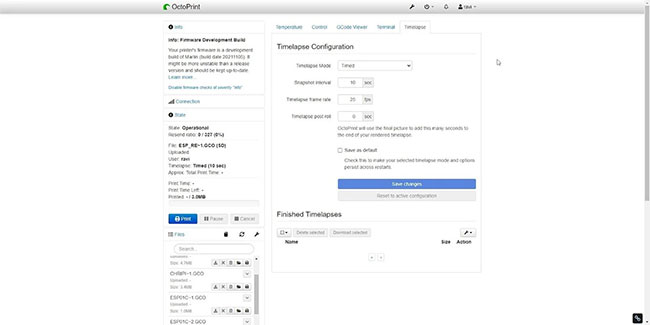
Ngoài ra, bạn có thể đi tới Settings > Plugin Manager và cài đặt plugin Octolapse để tạo video timelapse tuyệt vời. Các video được lưu trữ trong thiết bị Android của bạn và có thể được tải xuống sau khi kết thúc.
Tương tự, có một số plugin khác mà bạn có thể cài đặt trong OctoPrint server được lưu trữ trên thiết bị Android để thêm các tính năng và chức năng khác.
 Công nghệ
Công nghệ  AI
AI  Windows
Windows  iPhone
iPhone  Android
Android  Học IT
Học IT  Download
Download  Tiện ích
Tiện ích  Khoa học
Khoa học  Game
Game  Làng CN
Làng CN  Ứng dụng
Ứng dụng 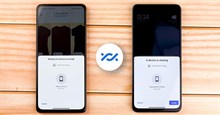


















 Linux
Linux  Đồng hồ thông minh
Đồng hồ thông minh  macOS
macOS  Chụp ảnh - Quay phim
Chụp ảnh - Quay phim  Thủ thuật SEO
Thủ thuật SEO  Phần cứng
Phần cứng  Kiến thức cơ bản
Kiến thức cơ bản  Lập trình
Lập trình  Dịch vụ công trực tuyến
Dịch vụ công trực tuyến  Dịch vụ nhà mạng
Dịch vụ nhà mạng  Quiz công nghệ
Quiz công nghệ  Microsoft Word 2016
Microsoft Word 2016  Microsoft Word 2013
Microsoft Word 2013  Microsoft Word 2007
Microsoft Word 2007  Microsoft Excel 2019
Microsoft Excel 2019  Microsoft Excel 2016
Microsoft Excel 2016  Microsoft PowerPoint 2019
Microsoft PowerPoint 2019  Google Sheets
Google Sheets  Học Photoshop
Học Photoshop  Lập trình Scratch
Lập trình Scratch  Bootstrap
Bootstrap  Năng suất
Năng suất  Game - Trò chơi
Game - Trò chơi  Hệ thống
Hệ thống  Thiết kế & Đồ họa
Thiết kế & Đồ họa  Internet
Internet  Bảo mật, Antivirus
Bảo mật, Antivirus  Doanh nghiệp
Doanh nghiệp  Ảnh & Video
Ảnh & Video  Giải trí & Âm nhạc
Giải trí & Âm nhạc  Mạng xã hội
Mạng xã hội  Lập trình
Lập trình  Giáo dục - Học tập
Giáo dục - Học tập  Lối sống
Lối sống  Tài chính & Mua sắm
Tài chính & Mua sắm  AI Trí tuệ nhân tạo
AI Trí tuệ nhân tạo  ChatGPT
ChatGPT  Gemini
Gemini  Điện máy
Điện máy  Tivi
Tivi  Tủ lạnh
Tủ lạnh  Điều hòa
Điều hòa  Máy giặt
Máy giặt  Cuộc sống
Cuộc sống  TOP
TOP  Kỹ năng
Kỹ năng  Món ngon mỗi ngày
Món ngon mỗi ngày  Nuôi dạy con
Nuôi dạy con  Mẹo vặt
Mẹo vặt  Phim ảnh, Truyện
Phim ảnh, Truyện  Làm đẹp
Làm đẹp  DIY - Handmade
DIY - Handmade  Du lịch
Du lịch  Quà tặng
Quà tặng  Giải trí
Giải trí  Là gì?
Là gì?  Nhà đẹp
Nhà đẹp  Giáng sinh - Noel
Giáng sinh - Noel  Hướng dẫn
Hướng dẫn  Ô tô, Xe máy
Ô tô, Xe máy  Tấn công mạng
Tấn công mạng  Chuyện công nghệ
Chuyện công nghệ  Công nghệ mới
Công nghệ mới  Trí tuệ Thiên tài
Trí tuệ Thiên tài